如何彻底关闭Windows7自动更新
大家使用windows系统进行操作时都不喜欢更新系统,甚至有时候电脑还会一直弹出窗口进行提示,严重干扰了我们的正常使用。所以今天小编就教大家如何彻底关闭win7系统的自动更新,有需要的小伙伴可以自己看看。
方法/步骤:
方法一:使用Windows Update进行更改设置
1.首先打开“控制面板”界面,在界面中将“查看方式”改为“类别”后点击“系统和安全”进入。
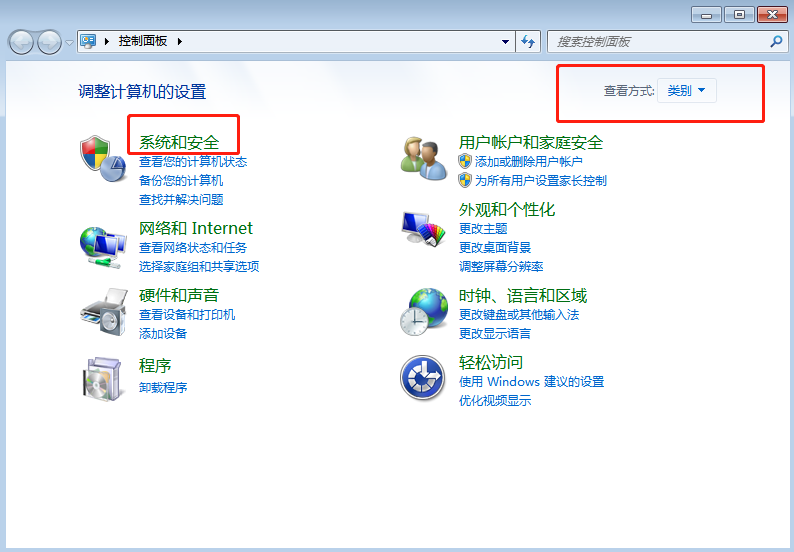
2.在弹出的系统和安全界面中点击“Windows Update”进入;
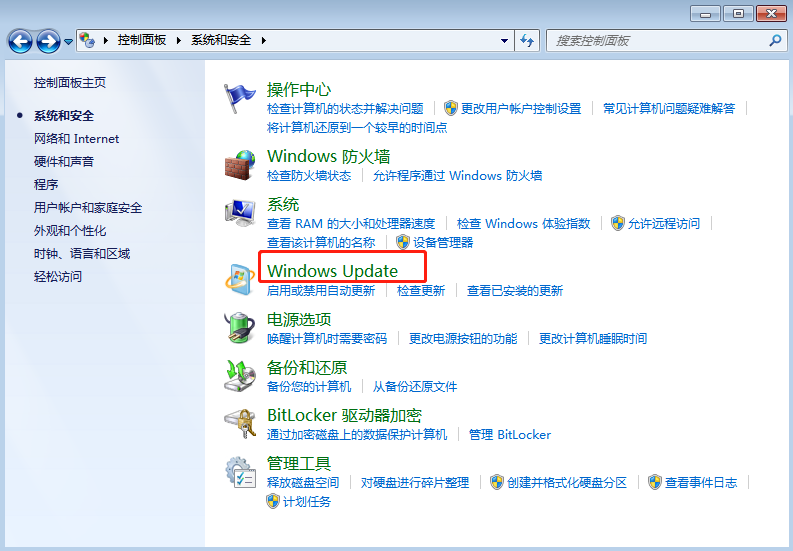
3.在左侧的栏目中选择其中的“更改设置”,如图所示:
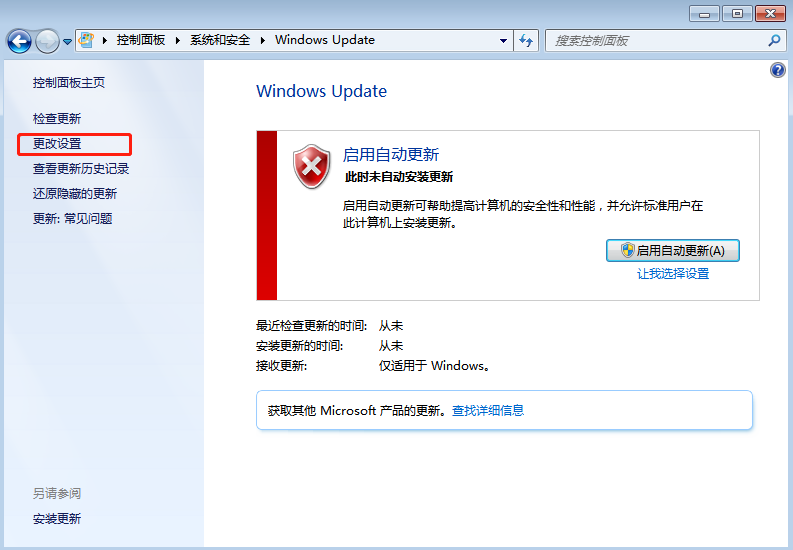
4.此时需要我们选择windows安装更新的方法,直接选择“从不检查更新”,最后点击“确定”即可。此时电脑就不会一直提示我们进行更新了。
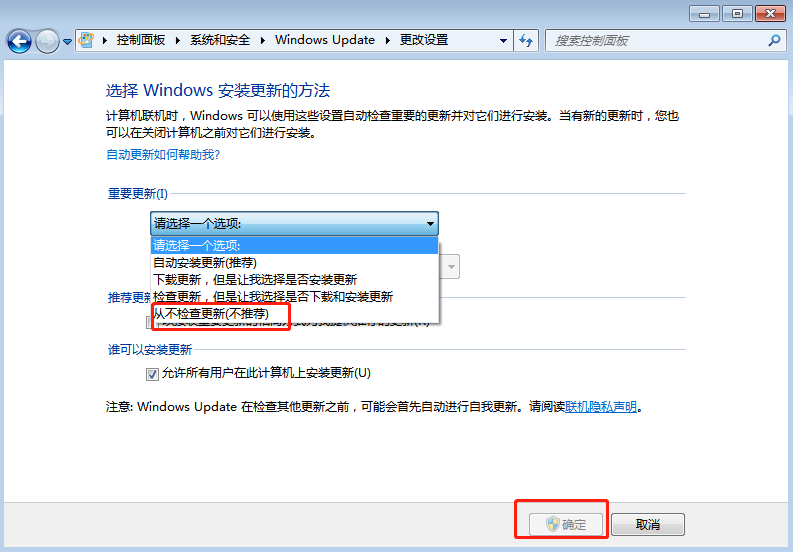
方法二:使用命令进行关闭
1.在键盘上按下“win”+“R”按键调出运行窗口,随后输入“services.msc”命令并“确定”;
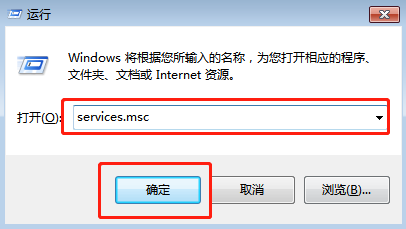
2.电脑会直接弹出服务窗口,找到其中的Windows Update并双击打开,将启动类型设置为“禁用”即可。
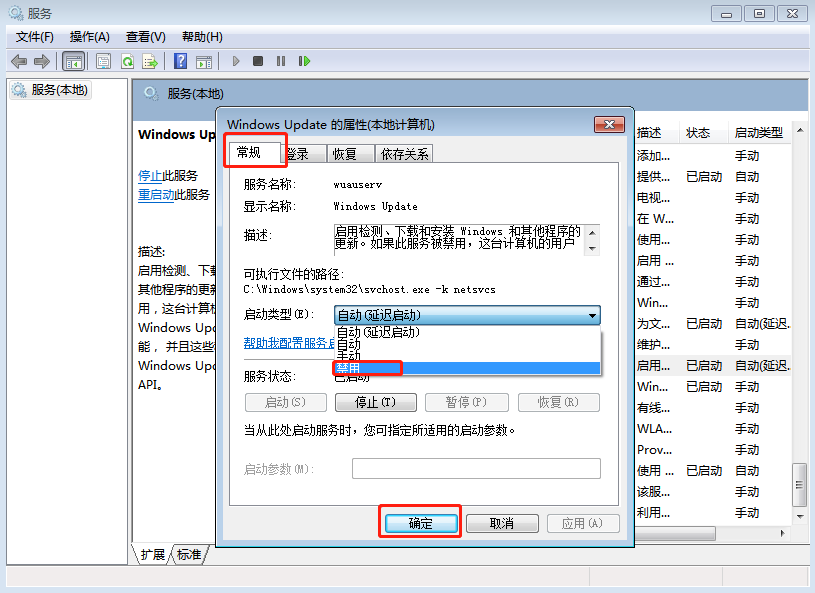
方法三:
1.依旧调出运行窗口,输入命令“gpedit.msc”并“确定”;
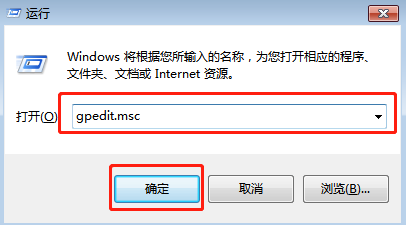
2.此时在打开的本地组策略编辑器界面中依次找到“计算机配置”-“管理模板”-“windows组件”-“windows update”,随后双击打开其中的“不要在‘关闭Windows’对话框显示‘安装更新并关机’”选项。
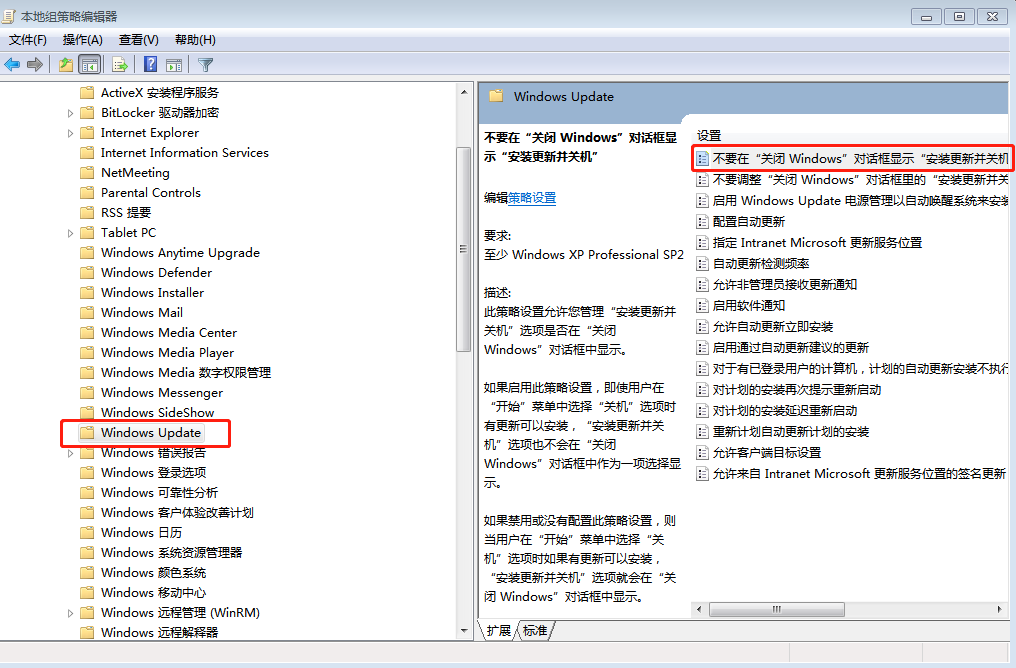
3.在打开的属性界面中点击“已启用”,点击“应用”后“确定”即可。
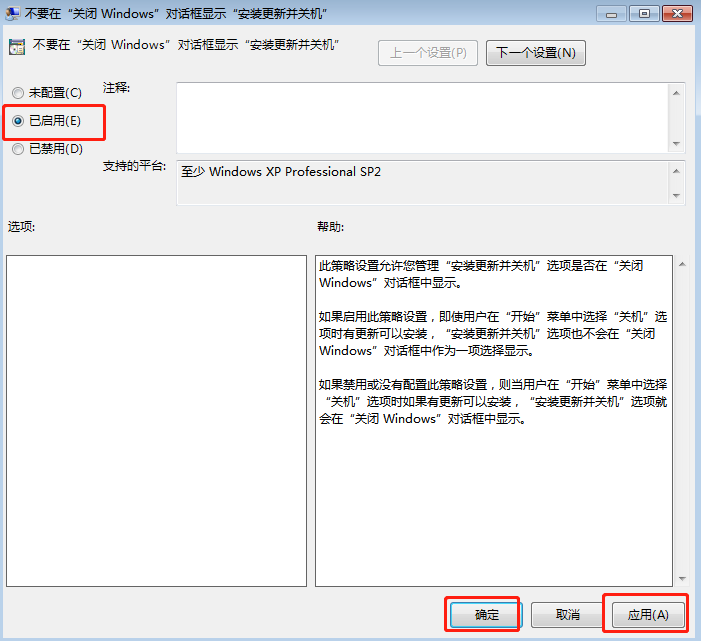
以上就是本次小编为大家带来的如何彻底关闭win7系统自动更新的三种方法,希望可以帮助到大家,更多精彩内容请大家关注小熊网站。
下一篇:电脑文件复制慢怎么办
Win7教程查看更多

轻松学会安装win7系统教程 2021-10-05 查看详情

戴尔灵越 15如何重装win7系统? 2021-10-05 查看详情

详聊惠普4431s怎么一键重装win7系统 2021-10-05 查看详情

台式计算机重装win7系统简单教程 2021-10-01 查看详情
Win10教程查看更多










